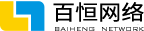于是亲自上阵查看究竟,设计美女说开始其实不卡,后来从素材网下了一个素材拉进去后就卡了。
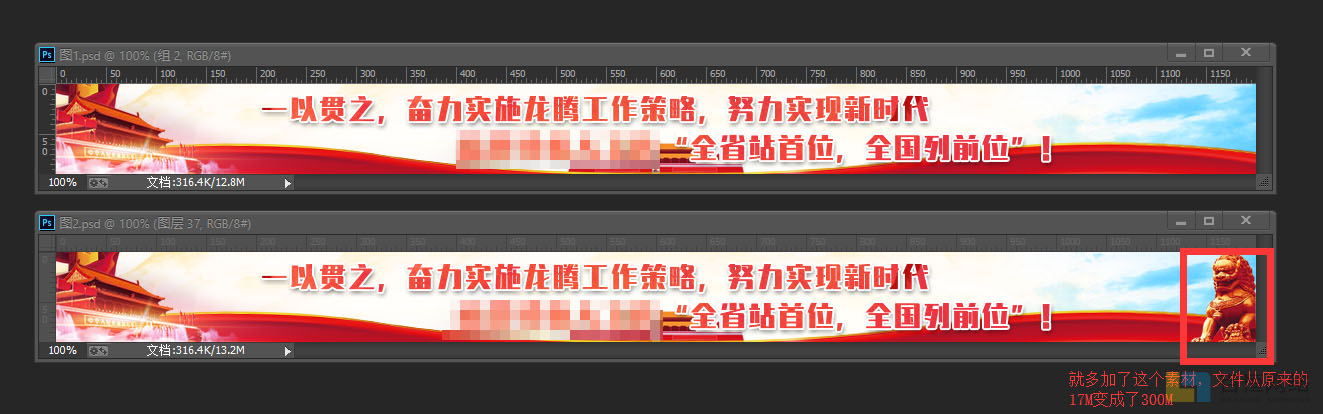
好吧,原因肯定在这个素材上,找原因吧,对比了使用素材的前后两个文件,一个只有17M,拖入素材后变成了300M!最奇怪的是,把那些图层都删了就留一张空图层,保存出来还是有几百M。
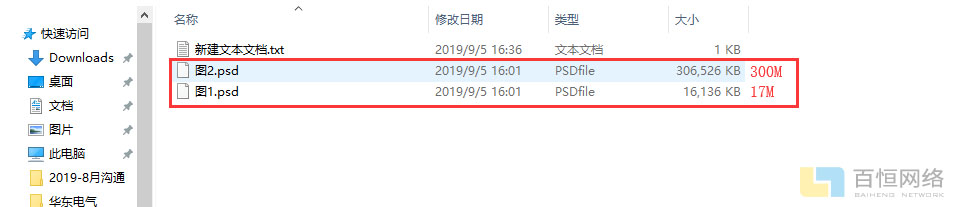
反复折腾,最后没办法,找度娘。找了半天,终于找到(http://mini.eastday.com/mobile/180722232342118.html#,来源:7colorwing),按这位同仁提供方法,完美解决。
看看7colorwing给我们讲述原因:
“当我们使用下载的PSD文件时,会发现文件体量大的难以置信,一个小小的图片居然几百兆,不仅仅是PSD文件如此之大,甚至存储为JPG、TIF格式文件也不会有丝毫的缩小。
实际上造成这个问题的和图片本身毫无关系,罪魁祸首是现在大量良莠不齐素材网站中下载的素材,这些素材中被植入了体量巨大的原始数据,随着图片的使用不停的被更新的在新的文档中!”
那么如何查看下载的素材是否含有巨大的原始数据呢?大家可以按以下方法操作:
一、将文档窗口化,再右击窗口,下拉菜单中点击-文件简介;
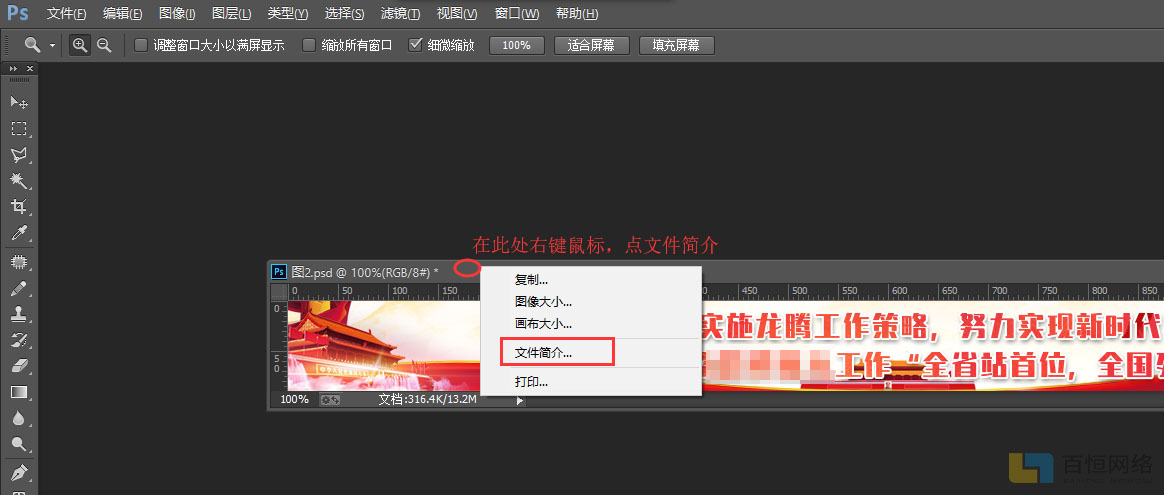
二、在选中原始数据即可看到,有很多信息。而自己制作的稿件数据体量通常都非常小,只需要几页就可以翻完,几乎可以忽略不计!
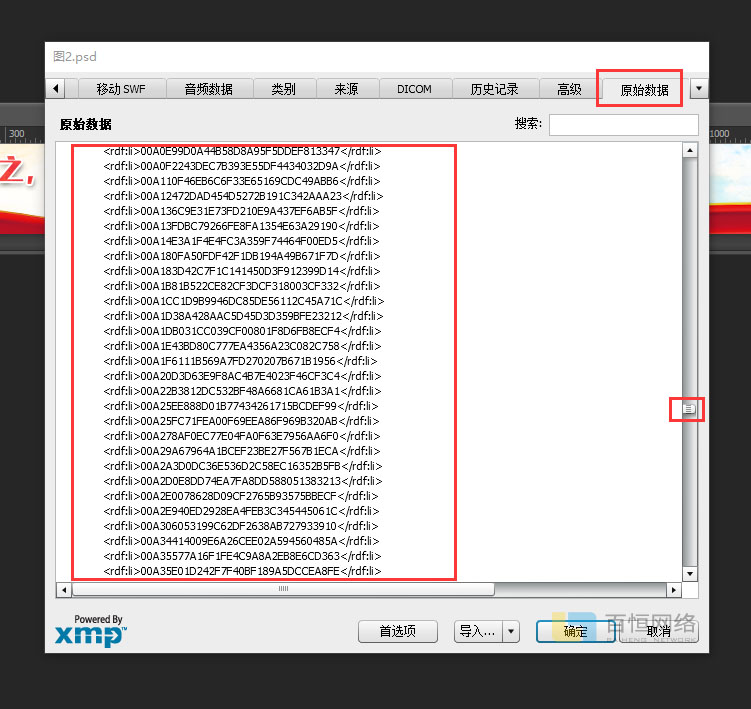
如何才能清除这些毫无意义的数据呢,其实解决方法也很简单!
一、在图层面板中选中所有的图层,右键后点击“复制图层”。
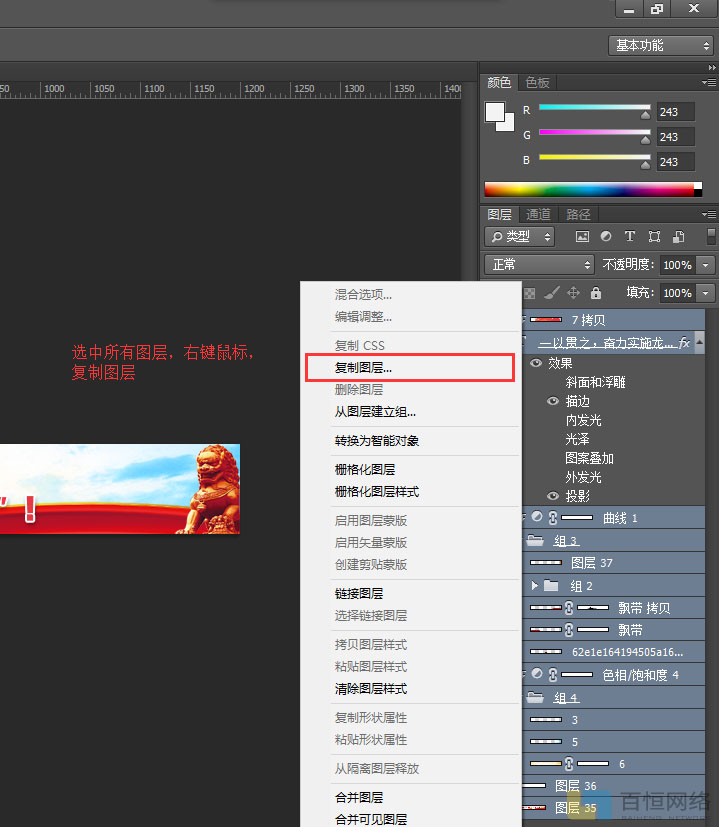
二、在“复制图层和组”选项中按下图设置,点击确定后会把当前的PSD复制出一个新文件出来,对比新文件和原始文件,是不是很惊喜?在新复制出来的PSD文件上操作,一点也不会卡了。百恒TOM亲测方法简单有效。
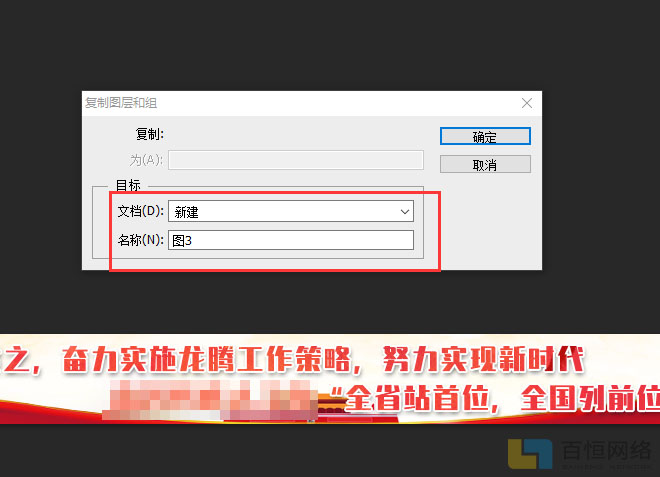
 十余年专注于网站建设_小程序开发_APP开发,低调、敢创新、有情怀!
十余年专注于网站建设_小程序开发_APP开发,低调、敢创新、有情怀!